Når Word er færdig med at kontrollere stavning og grammatik og fejl, der er rettet, kan du vælge at få vist oplysninger om dokumentets læseniveau, herunder karakterer for læsbarhed i henhold til niveautesten for Flesch-Kincaid og Flesch Reading Ease-testen. Forstå resultater for læsbarhed.
-
Når du bruger Word til Microsoft 365, kan du hurtigt se statistik for læsbarhed for dit dokument.
-
Åbn dit Word-dokument.
-
Vælg fanen Hjem.
-
Vælg Editor, og gå derefter til Dokumentstatistik.
-
Der vises en dialogboks, hvor du kan se, Word beregner din dokumentstatistik. Vælg OK.
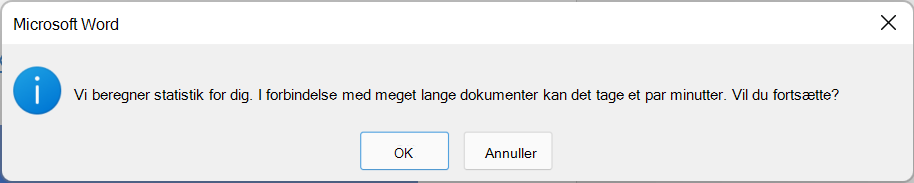
-
Word åbner et vindue, der viser dig oplysninger om dokumentets statistik og læseniveau.
Vigtigt!: Denne funktion er kun tilgængelig for Microsoft 365-kunder, der modtager opdateringer på den aktuelle kanal. Hvis du har spørgsmål om, hvilken opdateringskanal du er på i øjeblikket, skal du kontakte din organisations it-administrator eller se Oversigt over opdateringskanaler til Microsoft 365 Apps.
-
Gå til Filer > Muligheder.
-
Vælg Korrektur.
-
Under Ved stave- og grammatikkontrol i Word skal du sørge for at markere afkrydsningsfeltet Kontrollér grammatik samtidig med stavning.
-
Vælg Vis læsbarhedsstatistikker.
-
Gå tilbage til dokumentet.
-
Vælg Stave- & grammatik.
-
Ret eller ignorer eventuelle stave- eller grammatikrettelser, og Word åbner derefter vinduet Statistik for læsbarhed med oplysninger om dokumentets læseniveau.
-
Åbn dit Word-dokument.
-
På værktøjslinjen i browseren skal du vælge Word > Indstillinger.
-
Vælg Stave- & grammatik.
-
Under Grammatik skal du vælge Kontrollér grammatik med stavning og Vis statistik for læsbarhed.
-
I dit Word-dokument skal du vælge Gennemse > Stave- & grammatikkontrol.
-
Ret eller ignorer eventuelle stave- eller grammatikrettelser, så åbner Word vinduet Statistik for læsbarhed med oplysninger om dokumentets læseniveau.
Forstå resultater for læsbarhed
Hver læsbarhedstest baserer sin bedømmelse på det gennemsnitlige antal stavelser pr. ord og ord pr. sætning. I de følgende afsnit beskrives det, hvordan hver test scorer din fils læsbarhed.
Denne test rater tekst på en 100-punkts skala. Jo højere scoren er, jo nemmere er det at forstå dokumentet. For de fleste standardfiler skal scoren være mellem 60 og 70.
Formlen for Flesch Reading Ease-scoren er:
206.835 – (1.015 x ASL) – (84.6 x ASW)
hvor:
ASL = den gennemsnitlige længde af sætninger (antallet af ord divideret med antallet af sætninger)
ASW = gennemsnitligt antal stavelser pr. ord (antallet af stavelser divideret med antallet af ord)
Denne test vurderer tekst på et amerikansk skoletrin. En score på 8,0 betyder f.eks., at en ottende grader kan forstå dokumentet. For de fleste dokumenter skal du søge efter en score på ca. 7,0 til 8,0.
Formlen for det Flesch-Kincaid karakterniveau er:
(.39 x ASL) + (11.8 x ASW) – 15.59
hvor:
ASL = den gennemsnitlige længde af sætninger (antallet af ord divideret med antallet af sætninger)
ASW = gennemsnitligt antal stavelser pr. ord (antallet af stavelser divideret med antallet af ord)
De sprog, du bruger i et dokument, kan påvirke, hvordan dit Office-program kontrollerer og viser resultater for læsbarhed.
-
Hvis du konfigurerer Word til at kontrollere stavning og grammatik i tekst på andre sprog, og et dokument indeholder tekst på flere sprog, viser Word statistik for læsbarhed for tekst på det sidste sprog, der blev kontrolleret. Hvis et dokument f.eks. indeholder tre afsnit – det første på engelsk, det andet på fransk og det tredje på engelsk – viser Word kun statistik for læsbarhed for den engelske tekst.
-
For visse europæiske sprog i et engelsk dokument viser Word kun oplysninger om antal og gennemsnit, ikke læsbarhed.










